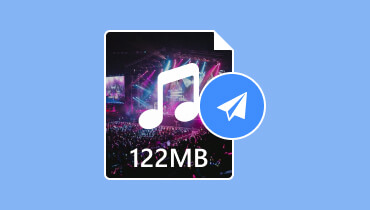Audio Terkompresi YouTube: Cara Menghindari Kualitas Audio yang Rendah
Sebelum mengupload cover lagu Anda ke website, ada satu pertanyaan yang pasti sangat mengganggu Anda: apakah YouTube memampatkan audio? Ini harus diingat karena sebagian besar situs web memiliki ukuran file terbatas untuk diunggah, dan audio Anda mungkin berkualitas rendah setelah diputar di YouTube. Seperti yang Anda ketahui, platform akan mengurangi file yang diunggah sebagai salah satu persyaratannya. Meskipun demikian, Anda tetap ingin mempelajari cara mencegah kualitas yang lebih rendah pada file audio yang Anda unggah. Lihat tutorial di halaman ini untuk mempelajari lebih lanjut.
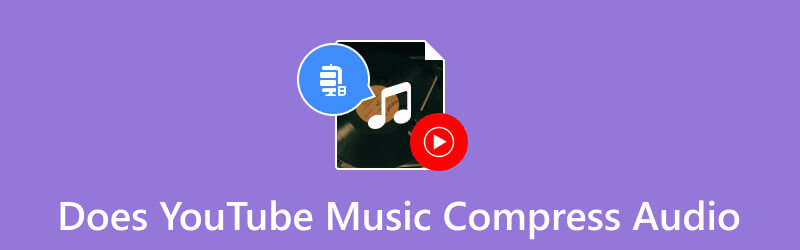
ISI HALAMAN
Bagian 1. Apakah YouTube Music Mengompresi Audio
Jawaban singkatnya adalah ya. Platform ini diatur untuk mengompresi file apa pun yang diunggah hingga tingkat tertentu. Menurut Bantuan YouTube, format audio default platform ini adalah 128kbps AAC dan Opus. Ini adalah format terkompresi yang memungkinkan pengguna menghemat ruang penyimpanan sekaligus mendapatkan kualitas suara terbaik. Mendapatkan file terkompresi bukanlah hal yang buruk, terutama jika file berkualitas tinggi menggunakan lebih banyak data dan penyimpanan. Di sisi lain, YouTube bukan satu-satunya platform yang melakukan kompresi audio. Platform streaming terpopuler seperti Apple Music dan Spotify melakukan hal yang sama. Anehnya, ada solusi untuk menghentikan YouTube mengompresi audio Anda.
Bagian 2. Bagaimana Cara Mematikan Kompresi Audio di YouTube
Sejak YouTube mengompres audio di Mac dan PC secara otomatis untuk menghemat bandwidth dan penyimpanan, tidak ada cara untuk menghindarinya. Namun, dapat diasumsikan bahwa Anda dapat mencegah kualitas audio yang rendah dengan mengikuti pengaturan yang direkomendasikan platform.
Pertama, YouTube menyarankan untuk mengupload dengan kualitas setinggi mungkin. Karena metode kompresi otomatisnya, kemungkinan mendapatkan kualitas yang layak lebih tinggi. Opsi kedua adalah mengikuti format file YouTube yang didukung. Dinyatakan merekomendasikan wadah MP3 dan WAV dengan audio MP3. Anda juga dapat mencoba wadah WAV dan MOV dengan data audio PCM, FLAC, dan AAC. Selanjutnya minimalkan bitrate audio pada 64kbps dengan durasi minimal 33 detik. Jangan khawatir; Anda dapat memaksimalkan durasinya sebanyak yang diperlukan.
Bagian 3. Cara Mengompresi Kualitas Audio untuk YouTube
Metode lain untuk menghindari kompresi audio YouTube adalah dengan menggunakan Pengonversi Video Vidmore di Mac atau Windows. Perangkat lunak ini memiliki kompresor audio luar biasa yang dapat mengurangi ukuran file MP3, WAV, FLAC, AAC, dan format audio lainnya. Ini juga memungkinkan pengguna untuk mengelola file audio dengan menyediakan alat pengeditan untuk memotong, membagi, menggabungkan, dan menambahkan volume suara. Lebih banyak fungsi terkait audio juga ditambahkan, seperti perekam audio profesional, sinkronisasi audio, penguat volume, dan banyak lagi. Jangan lewatkan pengalaman terbaik dengan Vidmore Video Converter di komputer Anda!
- Kompresor dan konverter video luar biasa dengan berbagai format yang didukung.
- Penyesuaian ukuran file audio secara otomatis dan manual.
- Mendukung bitrate keluaran hingga 320kbps tanpa distorsi.
- Pratinjau waktu nyata untuk hasil akhir file audio terkompresi YouTube.

Langkah 1. Unduh, instal, dan jalankan perangkat lunak pada perangkat Anda untuk memulai kompresi audio. Pergi ke Toolbox menu dan klik Kompresor Audio tombol. Unggah file audio yang akan Anda unggah di YouTube dan klik Buka tombol untuk mengonfirmasi pilihan.

Langkah 2. Dari kotak dialog, ukuran file disesuaikan secara otomatis oleh kompresor audio. Namun Anda masih dapat mengontrol ukurannya. Periksa hasil akhir dengan mengklik Pratinjau tombol.
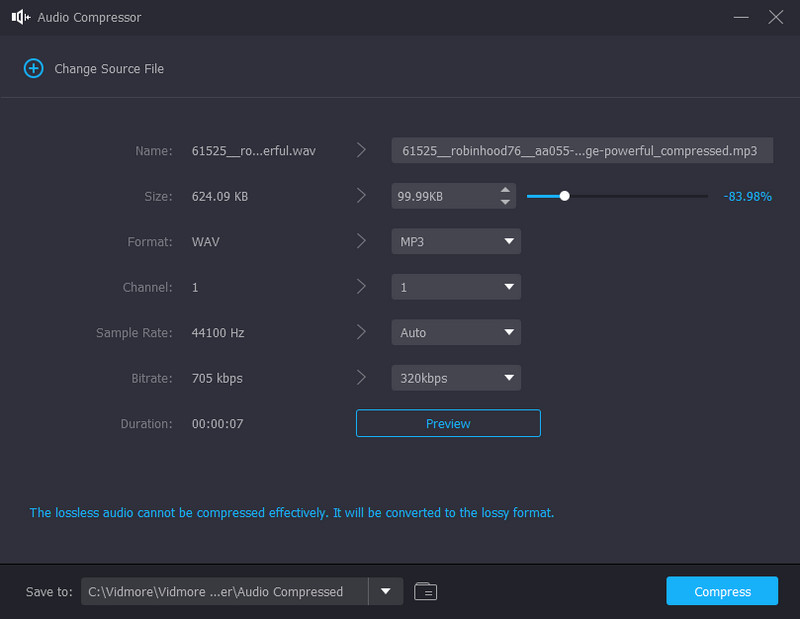
LANGKAH 3. Memilih folder tujuan baru. Klik Menyimpan ke tab dan telusuri folder tempat Anda ingin menyimpan file terkompresi. Terakhir, klik Kompres tombol dan izinkan Vidmore memprosesnya selama beberapa menit. Setelah selesai, Anda dapat memeriksa file audio terkompresi dan mengunggahnya ke akun YouTube Anda.

Bagian 4. FAQ tentang Kompresi Audio di YouTube
Mengapa musik YouTube memampatkan audio?
YouTube kompresi audio memungkinkan audio yang diunggah untuk ditransfer dan dialirkan dengan mudah. Namun inilah alasan utama mengapa beberapa pengguna melaporkan kualitas audio yang rendah. Namun, Anda dapat mencegah hasil buruk jika Anda mengikuti pengaturan audio yang direkomendasikan platform.
Apakah YouTube Music memiliki kualitas audio yang buruk?
Platform ini memprioritaskan bandwidth yang lebih tinggi untuk file audio, memberikan kualitas suara yang optimal. Dengan demikian, kualitasnya lebih baik daripada platform YouTube utama. Namun, beberapa pengguna melaporkan kecepatan bit yang lebih rendah, menyebabkan kualitas suara yang rendah untuk beberapa lagu.
Apakah YouTube Music mendukung audio resolusi tinggi?
Ya. Platform ini mengiklankan kualitas suara hingga 256kbps AAC. Ini setara dengan pengaturan Apple Music dan Spotify, karena YouTube Music dapat menghasilkan suara yang lebih keras dan lebih baik. Selain itu, pengguna lain menemukan bahwa beberapa instrumen lebih terlihat di TYMusic dibandingkan di platform lain.
Bagaimana cara mengubah pengaturan audio kompresi YouTube?
Buka aplikasi dan navigasikan ke menu pengaturan. Pilih opsi Pemutaran & Pembatasan. Jika Anda terhubung ke jaringan WiFi, pilih opsi Kualitas Audio di WiFi. Kemudian, kelola opsi yang tersedia, seperti Rendah, Normal, Tinggi, dan Selalu Tinggi. Jika Anda menggunakan data seluler, pilih opsi Kualitas Audio di Jaringan Seluler dan ikuti prosedur yang sama.
Bagaimana cara menghindari kompresi audio YouTube saat mengunggah video?
Anda dapat mengatur file terkompresi tengah dengan beberapa bit yang dapat dihapus YouTube untuk kompresi. Daripada menggunakan MP3 sebagai wadah audio untuk video, gunakan AAC sebagai bagian dari standar H.264 untuk menghindari kualitas suara yang terdistorsi.
Kesimpulan
Iya, YouTube memang memampatkan audio saat mengunggah dan mengunduh file musik. Meskipun ini merupakan solusi terbaik untuk mengoptimalkan penyimpanan dan ukuran file, kompresi YouTube dapat merusak kualitas suara. Anda masih dapat menghindari kompresi intensif dengan menggunakan format dan codec yang tepat untuk audio. Atau, gunakan Vidmore Video Converter untuk hasil kompresi yang lebih baik. Perangkat lunak ini tersedia di Windows dan macOS dengan kompresor audio yang akan mengurangi ukuran file tanpa kehilangan kualitas. Cobalah hari ini!